快速入門:從 Azure 入口網站在 AKS 叢集中建立服務連線 (預覽)
開始使用服務連接器,方法是使用 Azure 入口網站在 Azure Kubernetes Service (AKS) 叢集中建立新的服務連線。
重要
AKS 內的服務連線目前為預覽狀態。 請參閱 Microsoft Azure 預覽版增補使用規定,以了解適用於 Azure 功能 (搶鮮版 (Beta)、預覽版,或尚未正式發行的版本) 的法律條款。
必要條件
登入 Azure
請使用您的 Azure 帳戶登入 Azure 入口網站 (https://portal.azure.com/)。
在 AKS 叢集中建立新的服務連線
若要在 AKS 叢集中建立新的服務連線,請選取 Azure 入口網站頂端的 [搜尋資源、服務和文件 (G +/)] 搜尋列,輸入「AKS」,然後選取 [Kubernetes 服務]。
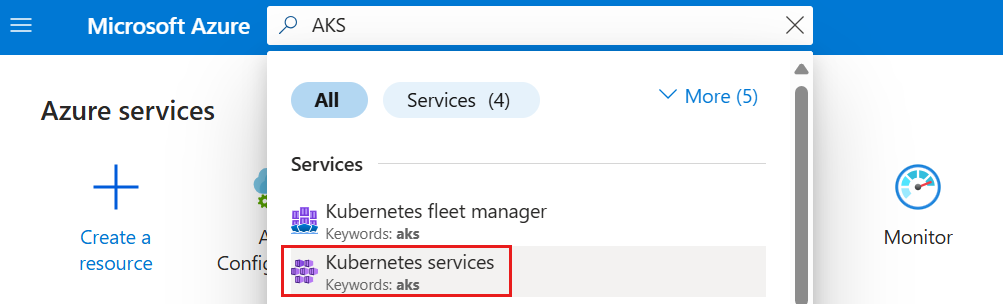
選取您想要連線到目標資源的 AKS 叢集。
從左側目錄中選取 [服務連接器]。 然後選取建立。

選取或輸入下列設定。
設定 範例 描述 Kubernetes 命名空間 預設值 您在叢集中需要連線的命名空間。 服務類型 儲存體 - Blob 目標服務類型。 如果您沒有 Microsoft Blob 儲存體,則可以建立一個或使用另一個服務類型。 連線名稱 my_connection 識別 AKS 叢集與目標服務之間連線的連線名稱。 使用服務連接器所提供的連線名稱,或選擇您自己的連線名稱。 訂用帳戶 我的訂用帳戶 目標服務 (您要連線之服務) 的訂用帳戶。 預設值是這個 AKS 叢集的訂用帳戶。 儲存體帳戶 my_storage_account 您要與之連線的目標儲存體帳戶。 要從中選擇的目標服務執行個體會根據選取的服務類型而有所不同。 用戶端類型 python 您用來連線到目標服務的程式碼語言或架構。 選取 [下一步:驗證] 以選取驗證方法。
選取 [工作負載身分識別],以透過 Microsoft Entra 工作負載身分識別向 Azure 服務的一或多個執行個體進行驗證。 然後選取使用者指派的受控識別,以啟用工作負載身分識別。
選取 [下一步:網路] 以設定目標服務的網路存取,然後選取 [設定防火牆規則以啟用目標服務的存取]。
選取 [下一步:檢閱 + 建立],以檢閱提供的資訊。 然後選取 [建立],以建立服務連線。 此作業可能需要一分鐘的時間才能完成。
檢視 AKS 叢集中的服務連線
- [服務連接器] 索引標籤會顯示此叢集中的現有連線。
- 選取 [網路檢視] 以查看網路拓撲檢視中的所有服務連線。

更新您的容器
既然您已建立 AKS 叢集與目標服務之間的連線,您必須擷取連線秘密,並將其部署在您的容器中。
選取新建立的連線,然後選取 [YAML 程式碼片段]。 此動作會開啟一個面板,其中顯示服務連接器所產生的範例 YAML 檔案。
若要將連線秘密設定為容器中的環境變數,您有兩個選項:
使用提供的 YAML 範例程式碼片段直接建立部署。 程式碼片段包含醒目提示的區段,其中顯示將插入為環境變數的秘密物件。 選取 [套用] 繼續進行此方法。
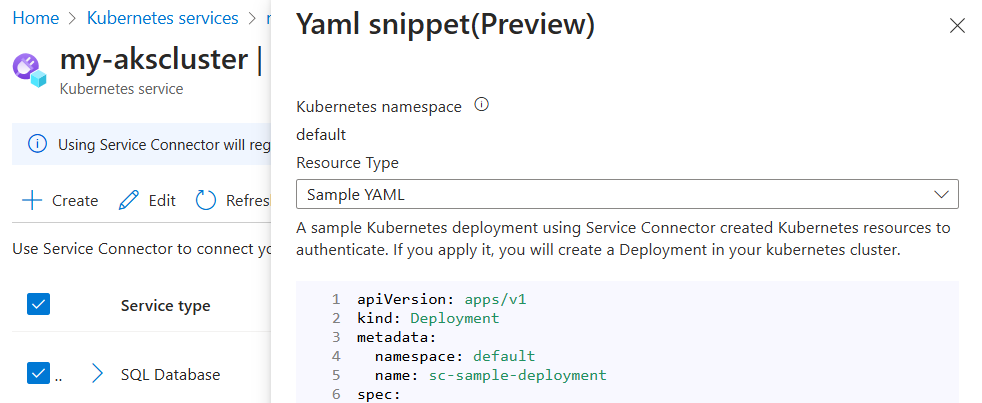
或者,在 [資源類型] 下,選取 [Kube 工作負載],然後選取現有的 Kube 工作負載。 此動作會將新連線的秘密物件設定為所選工作負載的環境變數。 選取工作負載之後,請選取 [套用]。
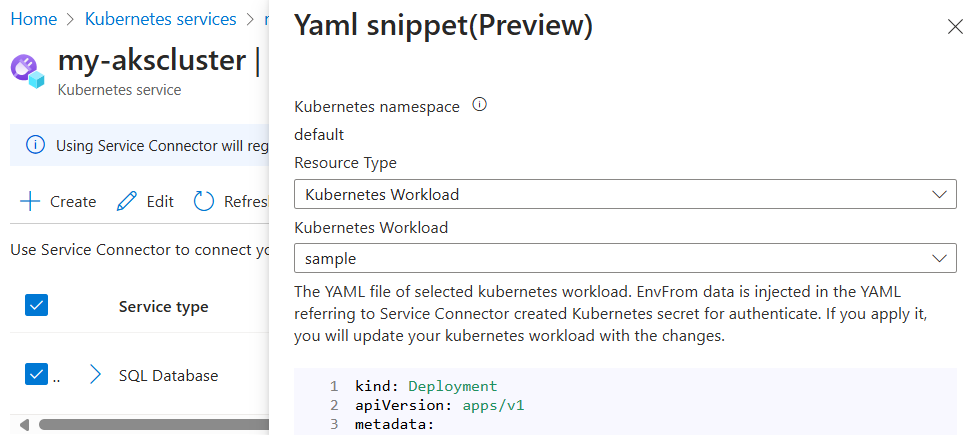
下一步
請遵循下列教學課程,開始使用服務連接器連線到 AKS 叢集上的 Azure 服務。